Как перемещать ресурсы внутри Веб ГИС¶
Ресурсы Веб ГИС (слои, соединения, сервисы, группы) можно перемещать из одной Группы ресурсов в другую и после их создания. Это можно сделать двумя способами.
Через изменение ресурса¶
Этот способ подойдет, если нужно перенести всего один ресурс.
Откройте окно свойств ресурса, который вы хотите переместить;
Выберите на правой панели веб-интерфейса Веб ГИС;
В открывшемся окне через меню Родитель на вкладке Ресурс выберите Группу ресурсов, в которую вы хотите переместить свой ресурс;
Нажмите кнопку Сохранить. Если ресурс успешно перемещен, то информация о нем появится в новой Группе ресурсов и пропадет в старой Группе ресурсов.
Аналогичным образом между родительскими ресурсами (Векторными слоями, Растровыми слоями, Слоями PostGIS) можно перемещать Стили.
Через множественный выбор¶
Этот способ удобен, если нужно перенести несколько ресурсов.
Откройте группу, в которой находятся ресурсы, которые вы хотите переместить. В списке дочерних рисурсов вызовите меню (три точки в правом верхнем углу) и нажмите «Выбрать несколько ресурсов».
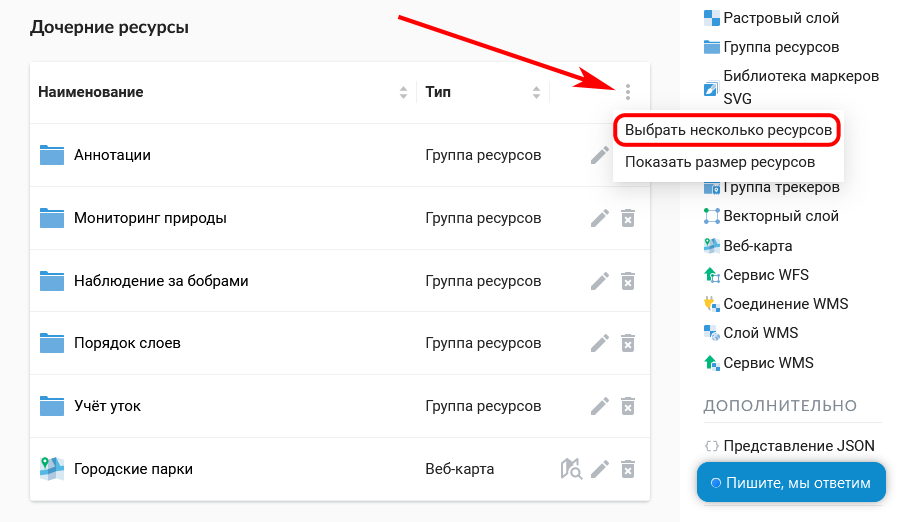
Включение множественного выбора¶
Слева от названий ресурсов в списке появятся квадратики, в которые можно поставить галку, чтобы пометить нужные ресурсы. Если поставить галку рядом со заголовком «Наименование», будут выделены все ресурсы в списке. После того, как ресурсы отмечены, снова вызовите меню и выберите «Переместить».
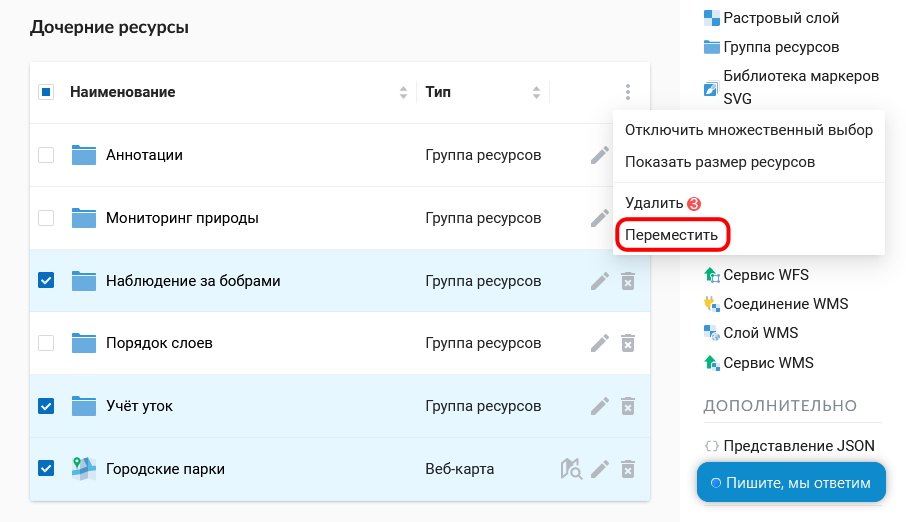
Выбор ресурсов для перемещения¶
Появится всплывающее окно выбора группы. В нём можно воспользоваться поиском, нажав на лупу в левом верхнем углу и начав вводить название нужной группы. Для перемещения по дереву групп вверх используйте путь к папке в верхней части окна. Чтобы перейти в папку из списка, нажмите стрелку справа от ее названия. Если вы хотите снова открыть группу, в которой находится исходная карта, нажмите значок |< в верхней части окна.
Чтобы отметить выбранную группу, поставьте маркер в кружке слева от её названия. Затем нажмите кнопку “Переместить в выбранную группу”. Если нужно перенести ресурсы в основную группу, нажмите на значок домика в верхней части всплывающего окна и затем на кнопку «Переместить в эту группу».
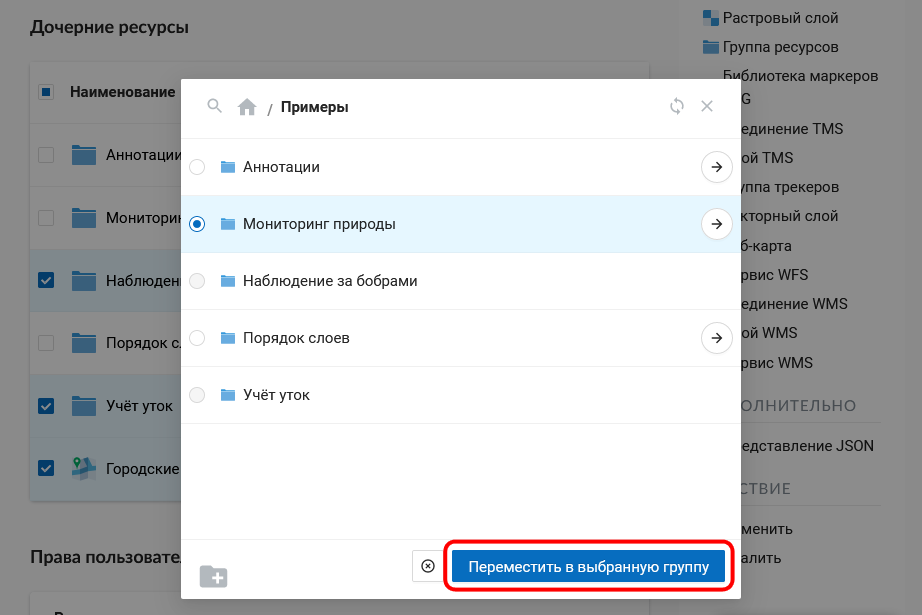
Выбор группы, в которую будут перемещены ресурсы¶
Если в выбранной папке уже есть ресурсы, название которых совпадает с перемещаемыми, они не будут перенесены, и на экране появится предупреждение:
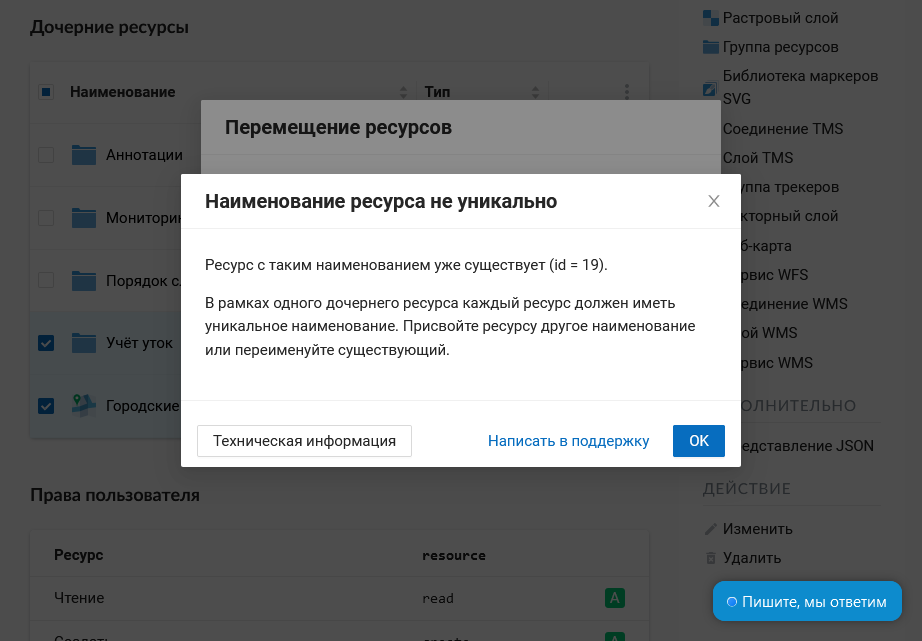
Предупреждение о неуникальности имени¶
Закрыв его, измените имя одного из ресурсов и повторите шаги по перемещению.
Если ресурс успешно перемещен, то информация о нем появится в новой Группе ресурсов и пропадет в старой Группе ресурсов.